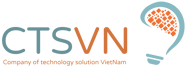HƯỚNG DẪN CÀI ĐẶT THIẾT BỊ CẢNH BÁO NHIỆT ĐỘ - ĐỘ ẨM GS1-AETH1RS-AL
HƯỚNG DẪN SỬ DỤNG
7/27/20234 min read
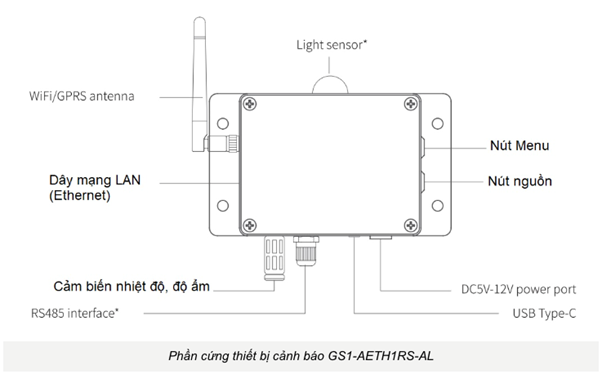
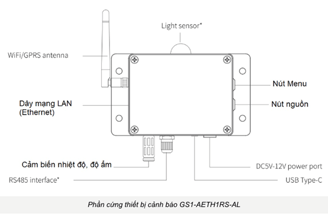
Tổng quan thiết bị cảnh báo nhiệt độ GS1-AETH1RS-AL
· Thiết bị sử dụng pin sạc 2,900mAh, cắm nguồn DC 12V đi kèm thiết bị, trường hợp kết nối với đèn còi hú tại chỗ, cần lắp nguồn DC này
· Nếu chỉ sử dụng nguồn pin, thời gian sử dụng từ 3-5 ngày
· Cắm angten Wifi, trường hợp dùng qua dây mạng LAN, cắm dây mạng LAN vào cổng.
· Bật nguồn: Nhấn và giữ nút nguồn trong 3 giây cho đến khi led nhấp nháy xanh
· Tắt nguồn: Nhấn và giữ nút nguồn trong 3 giây
· Chuyển đổi độ C hoặc độ F: Nhấn nhanh nút nguồn 2 lần để chuyển đổi.
· Khôi phục cài đặt gốc: Tắt nguồn thiết bị, nhấn giữ đồng thời nút nguồn và nút menu khoảng 8 giây, đến khi nghe thấy thiết bị đọc “The device will now reset”
Tạo tài khoản Cloud và Cài đặt thiết bị GS1-AETH1RS-AL
a. Tạo tài khoản Cloud:
Cách 1: Tạo tài khoản bằng trình duyệt Web
· Truy cập địa chỉ console.ubibot.com sau đó click vào ‘Create on here’để tạo tài khoản đăng nhập
· Điền thông tin địa chỉ email, password, username, chọn múi giờ, mã xác nhận sau đó bấm ‘Sign up’.
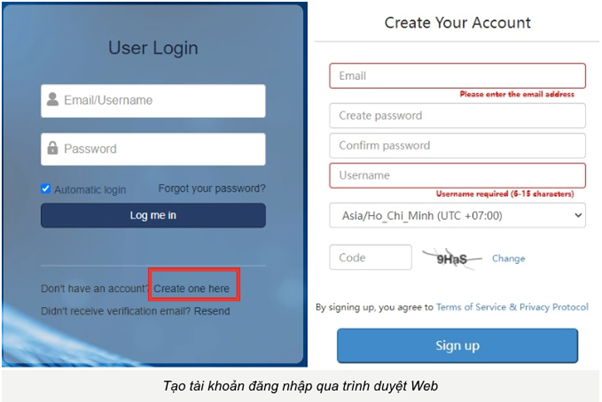
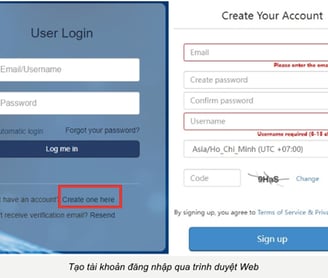
· Hệ thống sẽ gửi về email để kích hoạt tài khoản, bấm vào đường link trong email để kích hoạt tài khoản.
Cách 2: Tạo tài khoản bằng App di động
· Mở app và tìm kiếm ứng dụng với tên “Ubibot”, download và cài đặt app
· Ứng dụng hỗ trợ android 6.0 và iOS 9.0 trở lên.
· Bấm ‘SIGN UP’ để tạo tài khoản như hướng dẫn ở cách 1
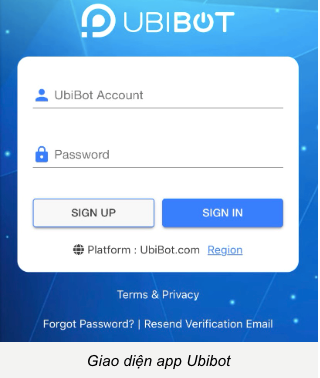
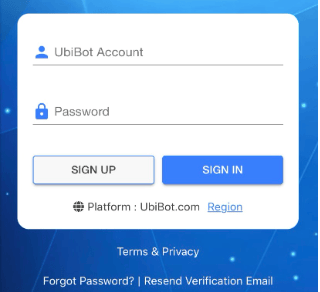
b. Thêm thiết bị vào tài khoản và kết nối thiết bị với internet
· Khởi động app trên di động, đăng nhập bằng ‘Account’ và ‘Password’ đã tạo, sau đó bấm ‘SIGN IN’.
· Giao diện chính bấm vào nút ‘+’, sau đó chọn ‘Add New Device’, bấm ‘Scan QR code/Barcode’ để quét mã QR/mã vạch ở mặt sau của thiết bị.
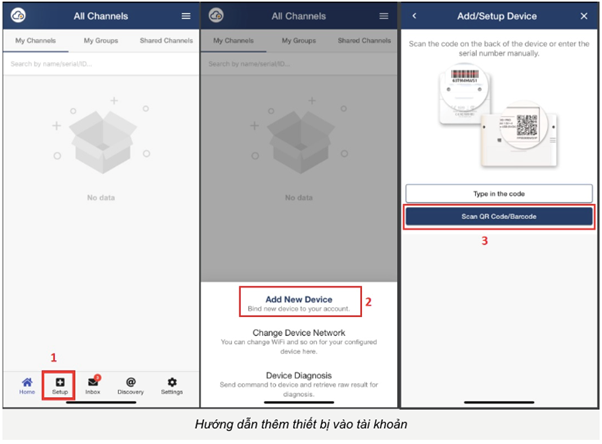
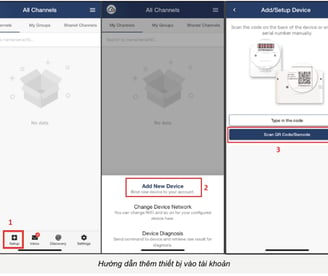
· Có thể kết nối thiết bị với internet thông qua WIFI hoặc mạng Ethernet
· Ví dụ khi kết nối với mạng Ethernet, bấm chọn “Ethernet”
· Cắm dây mạng vào thiết bị, bật nguồn, bấm giữ nút menu khoảng 3 giây, đến khi màn hình nhấp nháy chữ AP, bấm “Next Step” để tiếp tục.
· Với mạng IP động chọn “Using DHCP”, với mạng IP tĩnh chọn “Static IP”, sau đó chọn “Next Step”
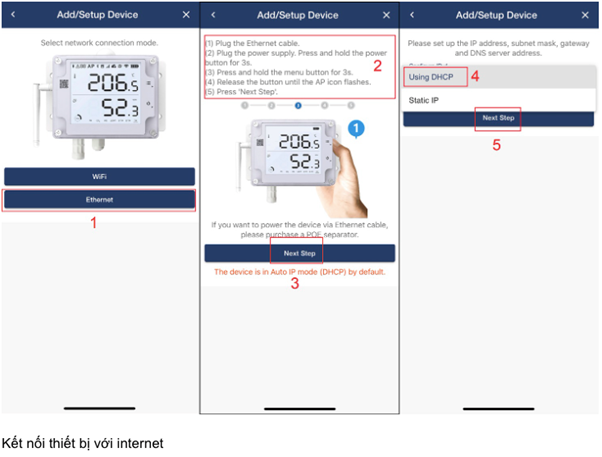
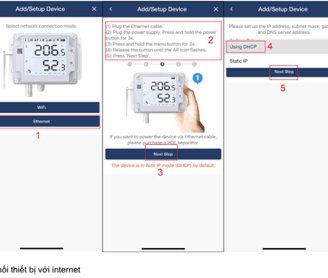
Chú ý: Với hệ điều hành iOS cần bật chức năng cho phép chia sẻ vị trí.
· Bước 1: Tắt kết nối mạng 3G/4G (mạng di động) trên thiết bị di độn
· Bước 2: Bấm vào “Connect to Device WiFi” để chuyển sang Wifi ubibot của thiết bị
· Tìm Wifi có tên “Ubibot-xxx”, kết nối với nó, rồi quay lại phần mềm bằng cách bấm “UbiBot” số 4 trong hình ảnh hướng dẫn.
· Bấm vào “Start Connecting” số 5 trong hình ảnh, và chờ cho đến khi hoàn tất, bấm “Finish” số 6 để hoàn tất kết nối thiết bị với internet.
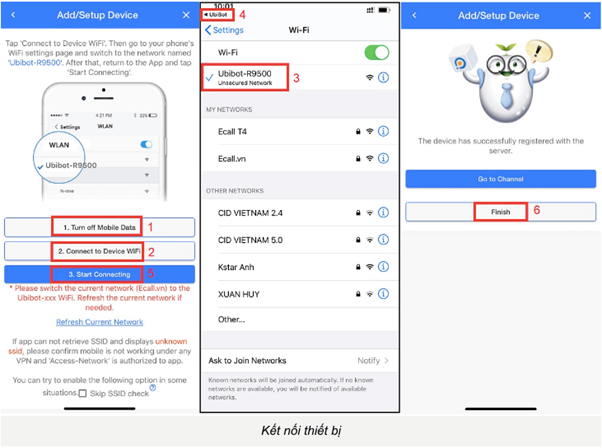
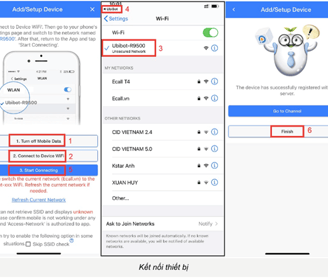
Sau khi cài đặt thiết bị với tài khoản quản trị và internet, đăng nhập tài khoản trên App di động và bắt đầu cài đặt cho thiết bị.
Liên hệ với chúng tôi
Cảm ơn bạn đã quan tâm đến công ty công nghệ của chúng tôi. Chúng tôi rất mong được hợp tác với bạn trong tương lai gần!
CÔNG TY CỔ PHẦN THƯƠNG MẠI DỊCH VỤ CÔNG NGHỆ E-WTS
Địa chỉ văn phòng
Số 50/3/13 TL 29, phường Thạnh Lộc, quận 12, TP Hồ Chí Minh
Hotline
Hotline/zalo: 0979 772 145
Email: info@ctsvn.vn